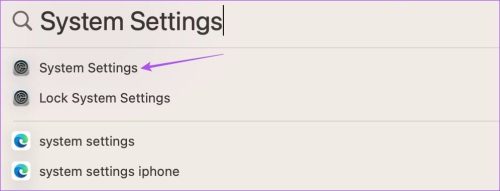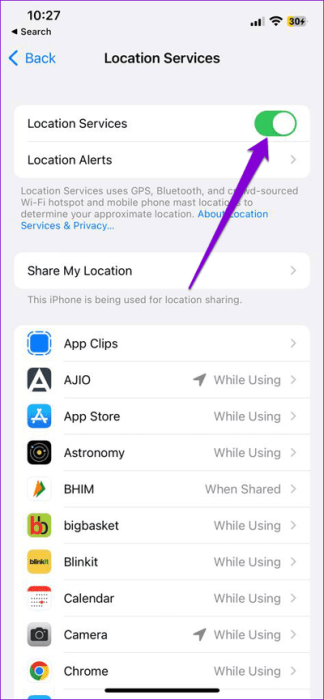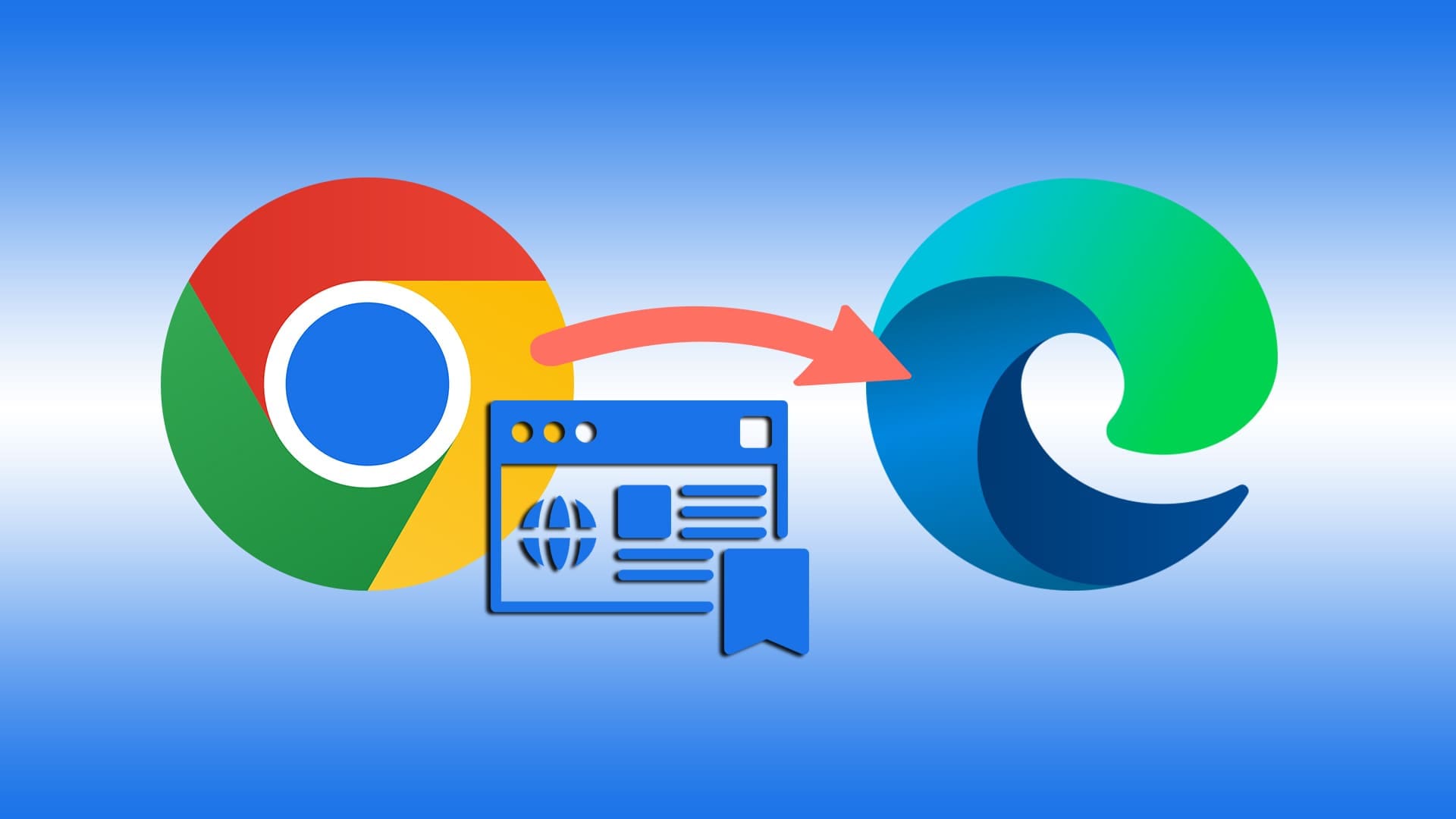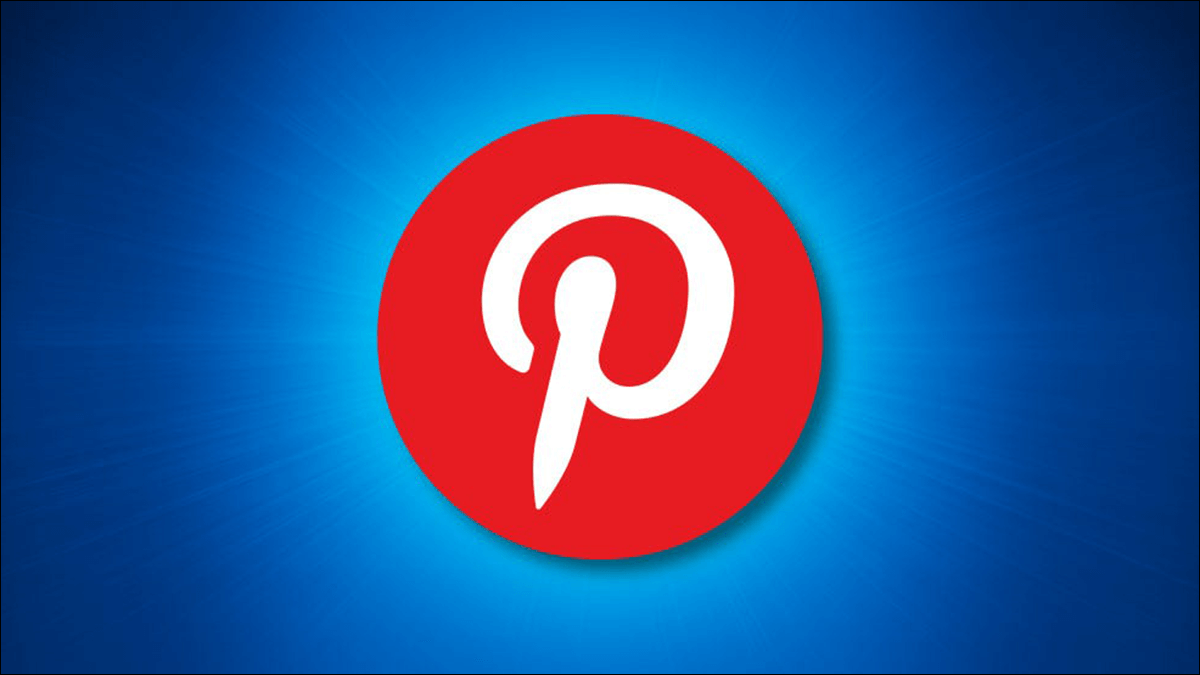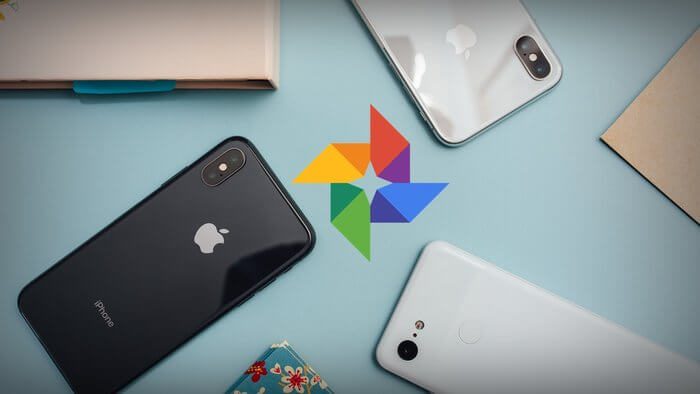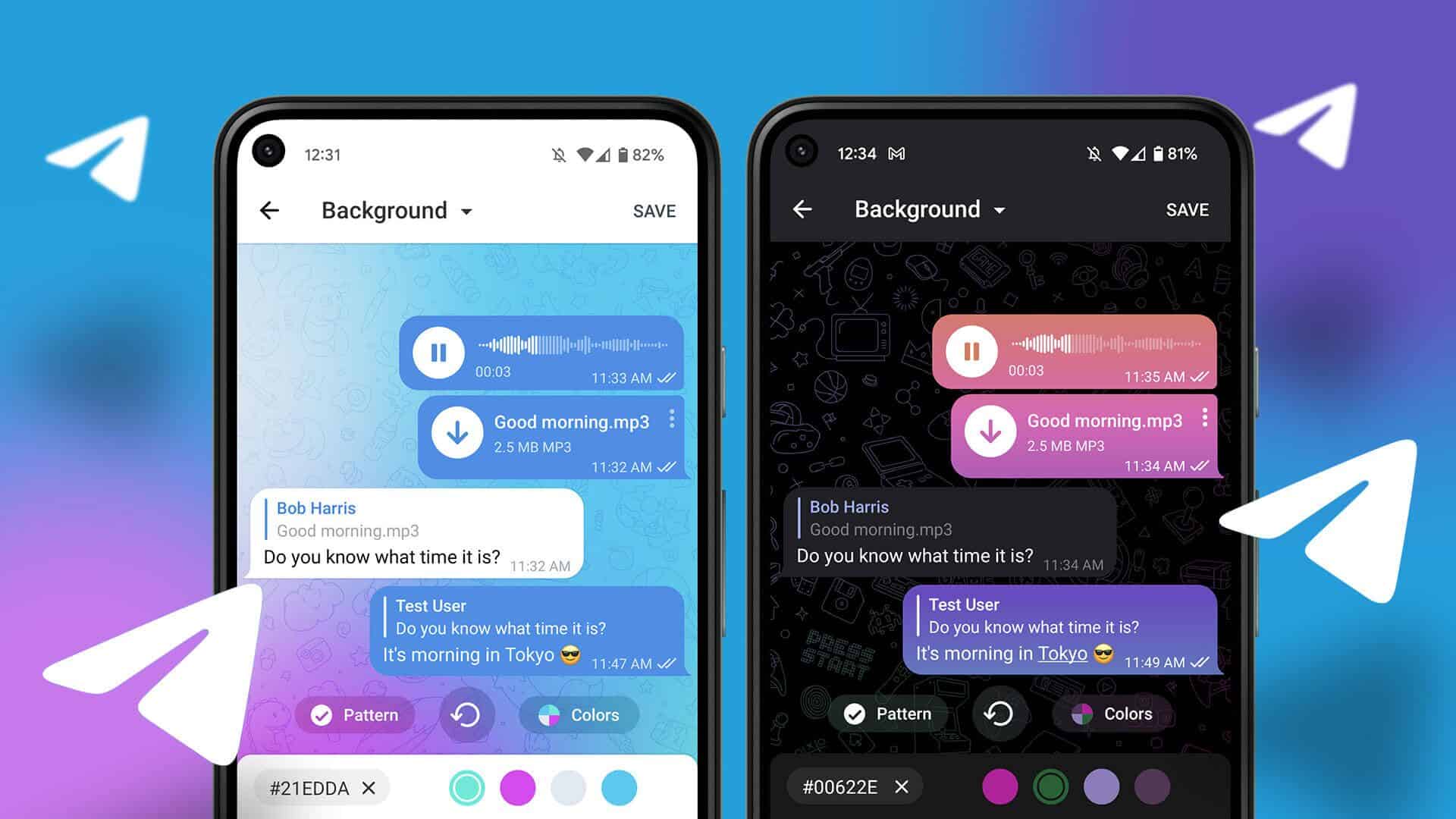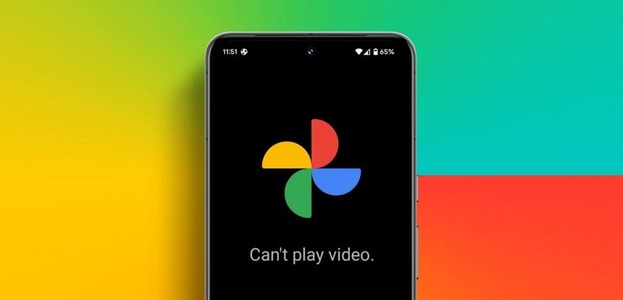Používání iPhonu nebo Macu po delší dobu může z dlouhodobého hlediska poškodit váš zrak. Využití zařízení můžete sledovat pomocí funkce Čas u obrazovky zapnutý iPhone وMac. Pokud jej však stále potřebujete používat, zejména v noci, můžete povolit noční posun, abyste snížili expozici modrému světlu. Zde je 5 hlavních oprav, proč Night Shift nefunguje na iPhone a Mac.

Noční směnu můžete na iPhonu nebo Macu naplánovat na konkrétní datum a čas. Pokud s tím ale narazíte na nějaké problémy, zde jsou některé způsoby řešení problémů, jak opravit, že Night Shift nefunguje na iPhone a Mac.
1. Zkontrolujte svůj plánovač NOČNÍ SMĚNY
Přestože je noční směna ve výchozím nastavení zakázána, budete ji muset povolit, pokud ji plánujete používat pravidelně. Pokud se noční směna nezapne automaticky, přestože je na vašem iPhonu nebo Macu povolena, budete muset zkontrolovat, jak dlouho jste ji na svém zařízení naplánovali. Zde je návod.
na iPhone
Krok 1: Otevřete aplikaci Nastavení na vašem iPhone.

Krok 2: Přejděte dolů a klepněte na displej a jas.
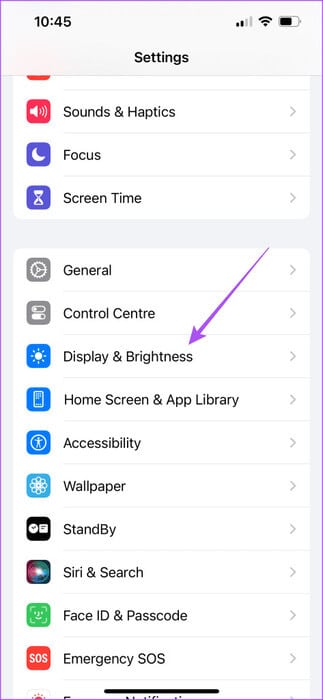
ةوة 3: Přejděte dolů a klepněte na Noční směna.
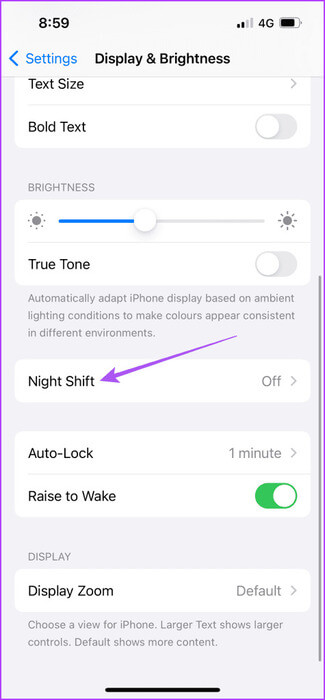
Krok 4: Kliknutím zkontrolujte plán, který jste nastavili pro zapnutí noční směny od Pro.
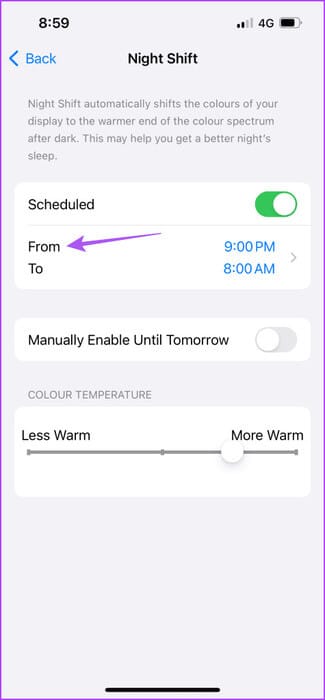
Krok 5: Ujistěte se, že vyberete Správný preferovaný rozvrh Na noční směnu.
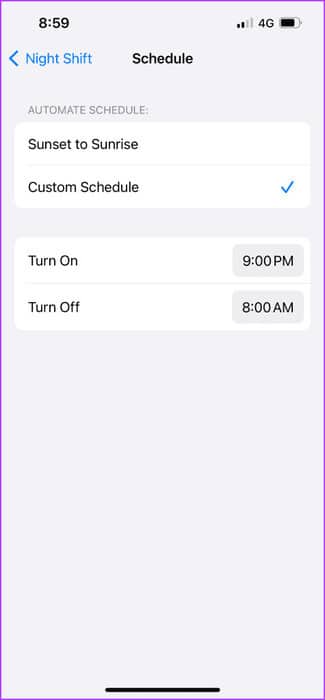
ةوة 6: Poté aplikaci zavřete Nastavení A zkontrolujte, zda je problém vyřešen.
na Macu
Krok 1: Klikněte na Klávesová zkratka Command + mezerník Otevřít Spotlight Vyhledávání, A napište konfigurace systému, poté stiskněte Vrátit se.
Krok 2: klepněte na Displeje z levého menu.
ةوة 3: klepněte na noční směna v pravém dolním rohu.
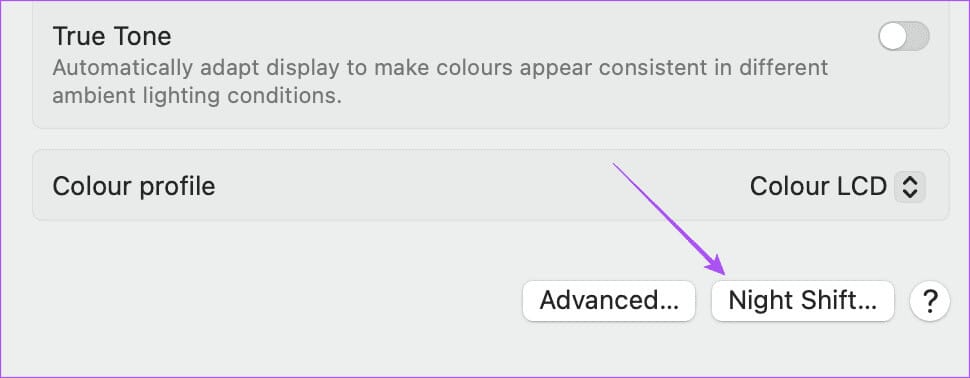
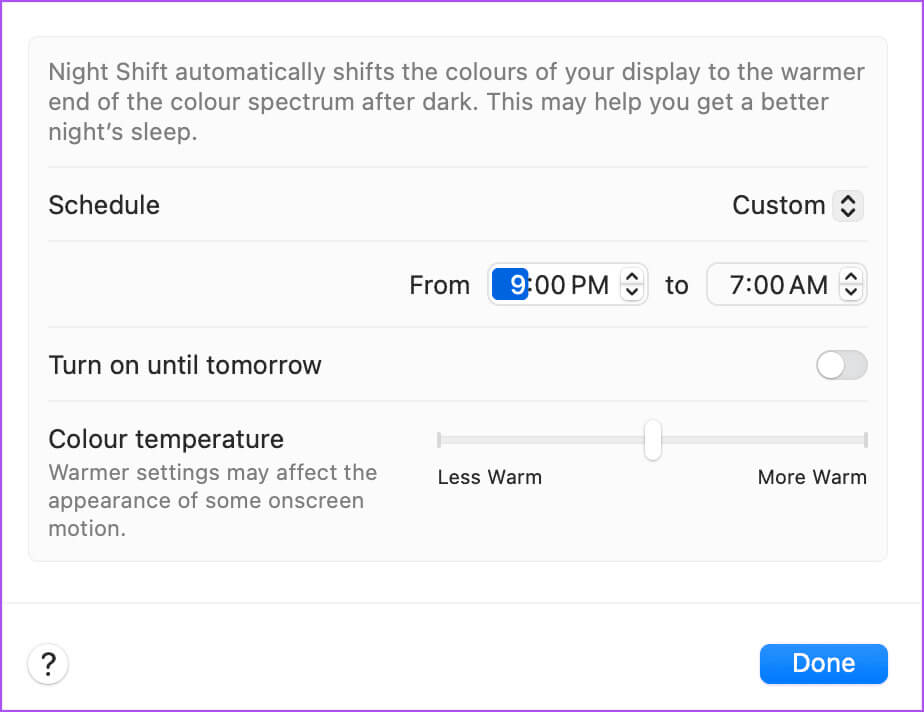
Krok 5: klepněte na Bylo dokončeno v pravém dolním rohu potvrďte své preference.
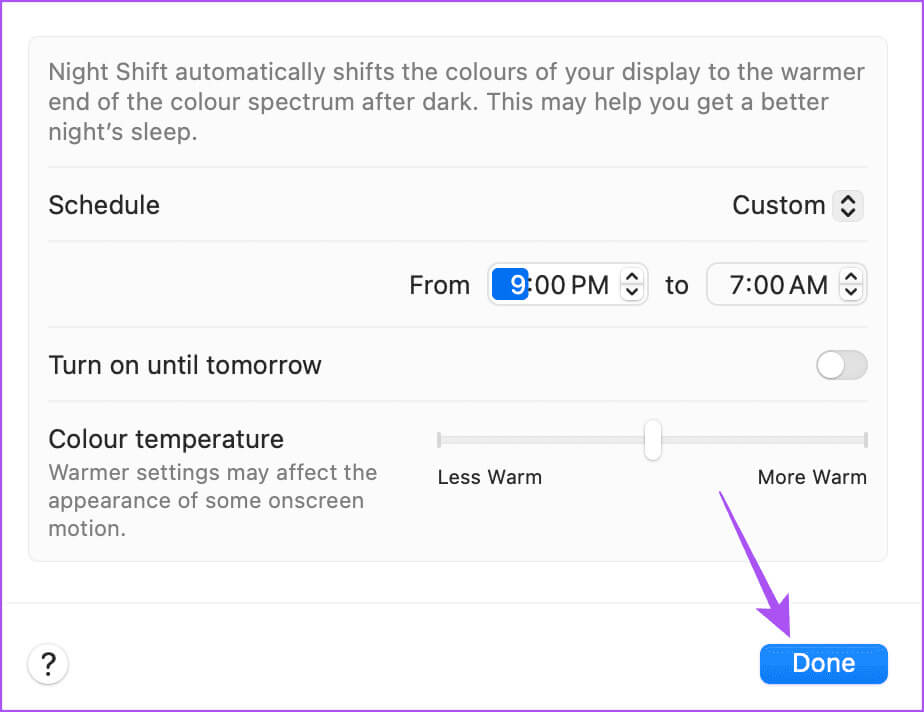
ةوة 6: Zavřete okno nastavení a zkontrolujte, zda je problém vyřešen.
2. Zkontrolujte nastavení data a času
Pokud noční směna nebude fungovat ani poté, co ji naplánujete, zkontrolujte nastavení data a času na iPhonu nebo Macu. To platí, pokud zvolíte noční posun od východu do západu slunce.
na iPhone
Krok 1: Otevřete aplikaci Nastavení na vašem iPhone.

Krok 2: Přejděte dolů a klepněte na Všeobecné.
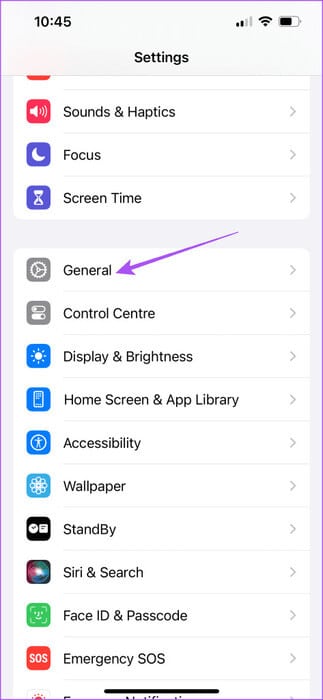
ةوة 3: Lokalizovat datum a čas.
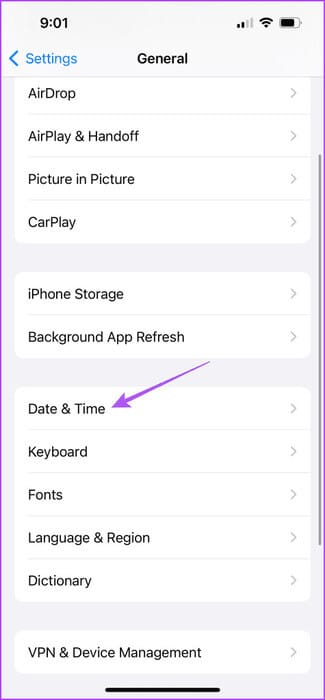
Krok 4: Zkontrolujte, zda je vybráno Správné datum a časn v závislosti na vaší aktuální poloze.
Doporučujeme povolit „Upravit automaticky“ Aby Apple mohl nastavit přesné datum a čas pro váš iPhone.
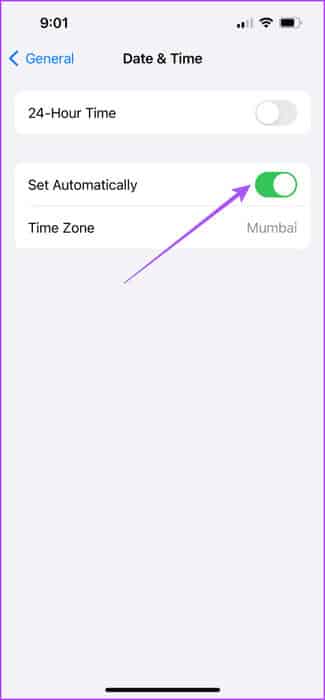
Krok 5: Po provedení změn zavřete aplikaci Nastavení a zkontrolujte, zda je problém vyřešen.
na Macu
Krok 1: Klikněte na Klávesová zkratka Command + mezerník Otevřít Spotlight Vyhledávání, A napište konfigurace systému, poté stiskněte Vrátit se.
Krok 2: klepněte na Všeobecné z levého menu.
ةوة 3: Lokalizovat datum a čas.
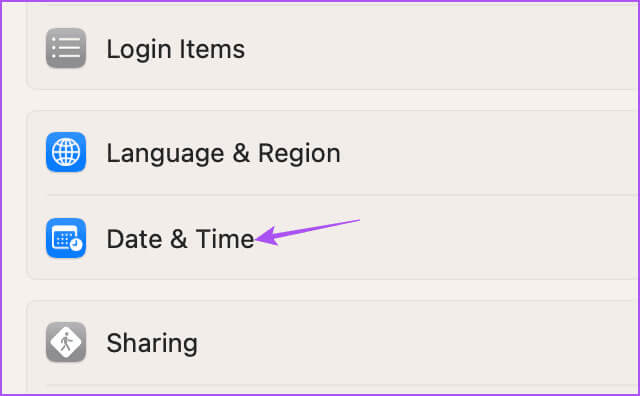
Krok 4: Zkontrolujte, zda bylo hotovo Nastavte správné datum a čas pro váš Mac.
Doporučujeme tuto možnost povolit „Automaticky upravit časové pásmo pro vaši aktuální polohu.“
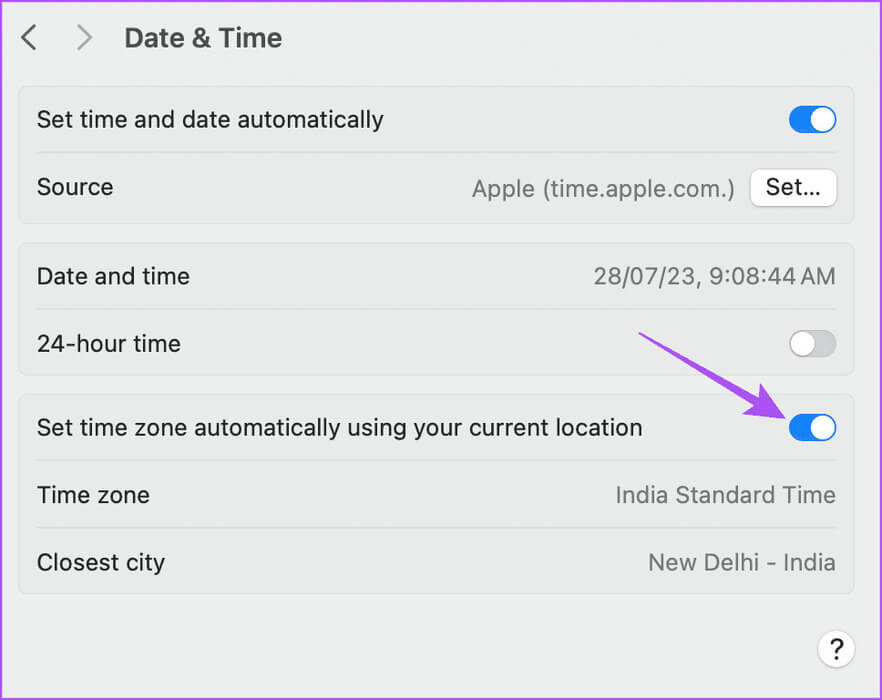
Krok 5: Zavřete okno Nastavení A zkontrolujte, zda je problém vyřešen.
3. Zkontrolujte nastavení webu
Pokud Night Shift na vašem iPhonu nebo Macu stále nefunguje, budete muset zkontrolovat, zda je pro vaše zařízení povolen přístup k poloze. K dispozici je nastavení pro přizpůsobení systému, které zajišťuje, že funkce jako noční směna budou správně fungovat podle vaší polohy. Zde je návod, jak zkontrolovat, zda je povoleno.
na iPhone
Krok 1: Otevřete aplikaci Nastavení na vašem iPhone.

Krok 2: Přejděte dolů a klepněte na Soukromí a bezpečnost.
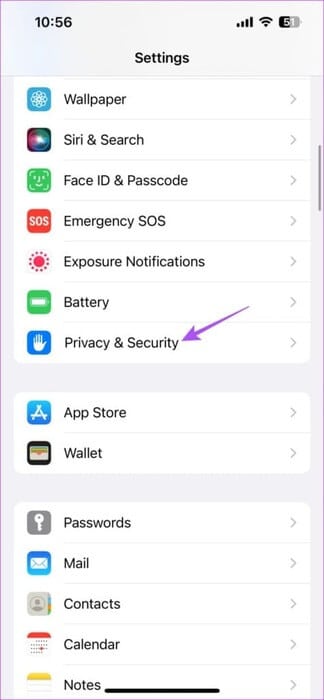
ةوة 3: Lokalizovat Služby webu.
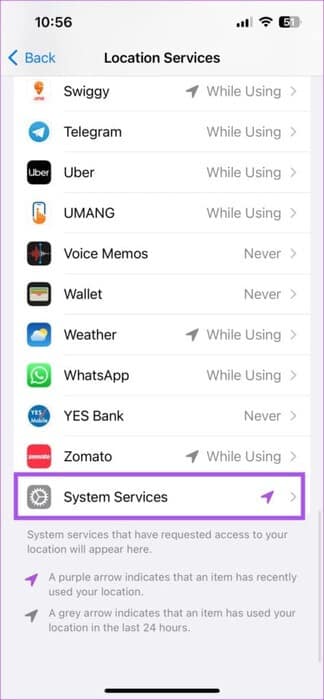
Krok 4: م من Povolit služby určování polohy.
Krok 5: Přejděte dolů a klepněte na systémové služby.
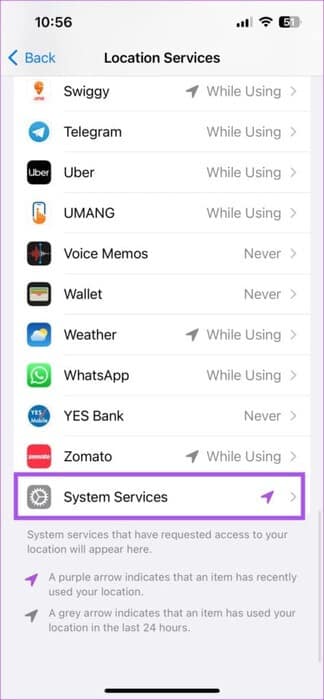
ةوة 6: Přejděte dolů a ujistěte se Povolit přizpůsobení systému.
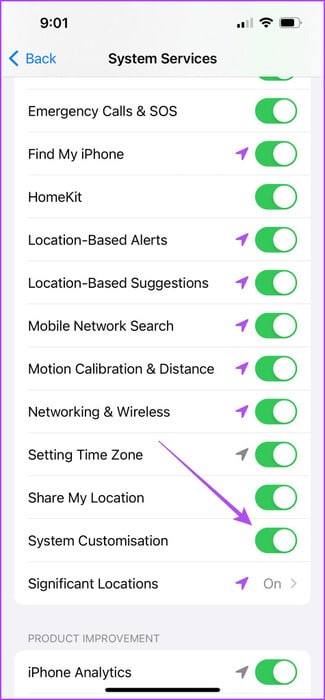
Krok 7: Dále zavřete aplikaci Nastavení a zkontrolujte, zda je problém vyřešen.
na Macu
Krok 1: Klikněte na Klávesová zkratka Command + mezerník Otevřít Spotlight Vyhledávání, A napište Ochrana soukromí a zabezpečení, poté stiskněte Vrátit se.
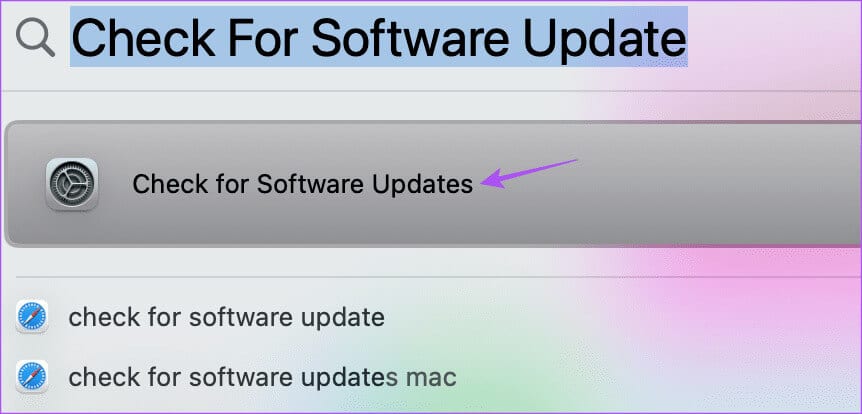
Krok 2: klepněte na Služby webu.
ةوة 3: م من Povolit služby určování polohy na vašem Macu.
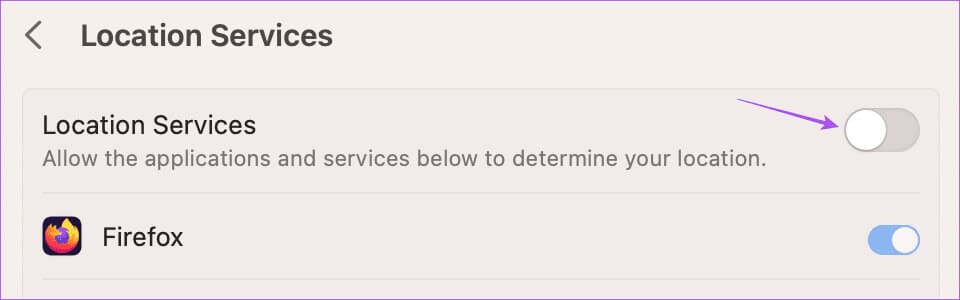
Krok 4: Přejděte dolů a klepněte na detaily Vedle systémových služeb.
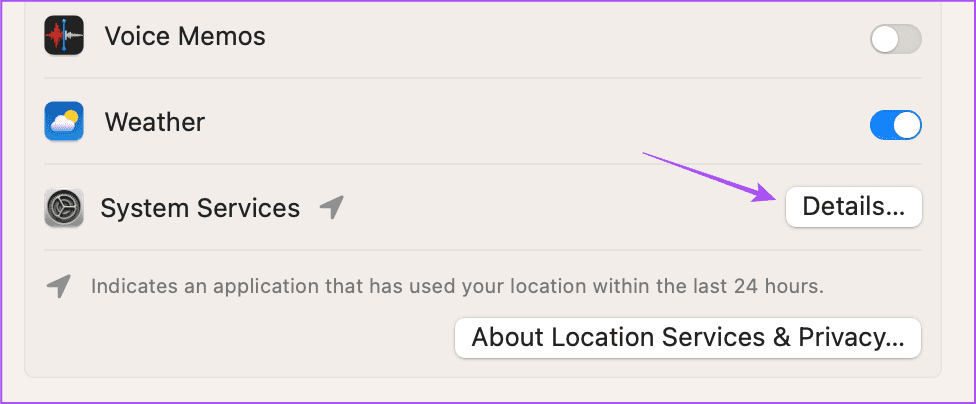
Krok 5: Klikněte na přepínací tlačítko vedle Přizpůsobení systému pro aktivaci funkce.
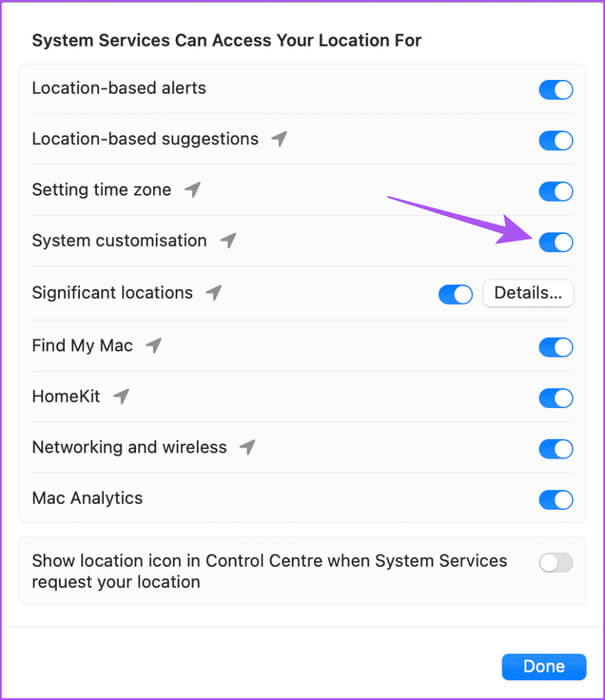
ةوة 6: klepněte na Bylo dokončeno v pravém dolním rohu pro potvrzení.
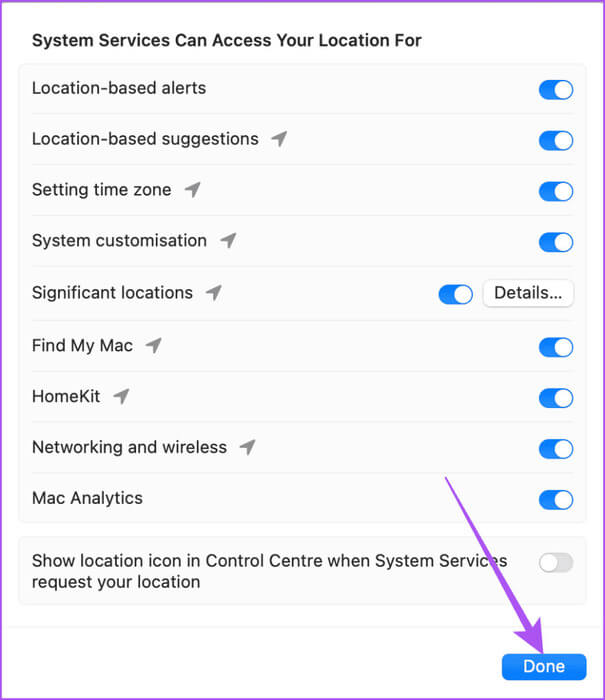
Krok 7: Zavřete okno Nastavení A zkontrolujte, zda je problém vyřešen.
Pokud služby určování polohy na zařízení nefungují, můžete se také podívat na naše příspěvky iPhone .و Mac vaše.
4. Použijte nástroj COLORSYNC (MAC).
Pokud Night Shift na vašem Macu stále nefunguje, můžete pomocí nástroje ColorSync zkontrolovat a opravit barevný profil vašeho Macu. Barevný profil displeje vašeho Macu byl schválen International Color Consortium (ICC) a ColorSync Utility zkontroluje a opraví ICC profily nainstalované na vašem Macu. Je to podobné, jako když řešíte problémy s úložištěm pomocí Diskové utility na vašem Macu.
Krok 1: Klikněte na Klávesová zkratka Command + mezerník Otevřít vyhledávání reflektorů, A napište Nástroj ColorSync, poté stiskněte Vrátit se.
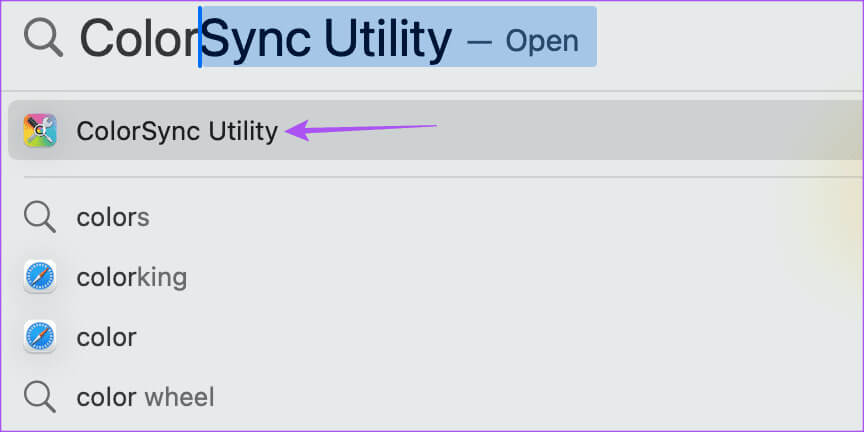
Krok 2: Vyberte kartu "Profil první pomoci" a klikněte "ověření".
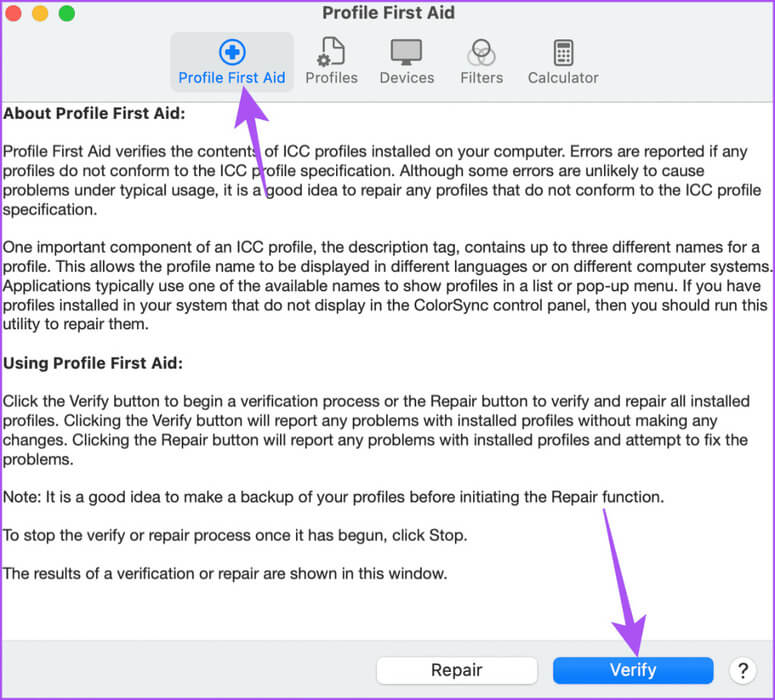
ةوة 3: Jakmile zkontrolujete barevné profily, klikněte Opravit v pravé dolní části.
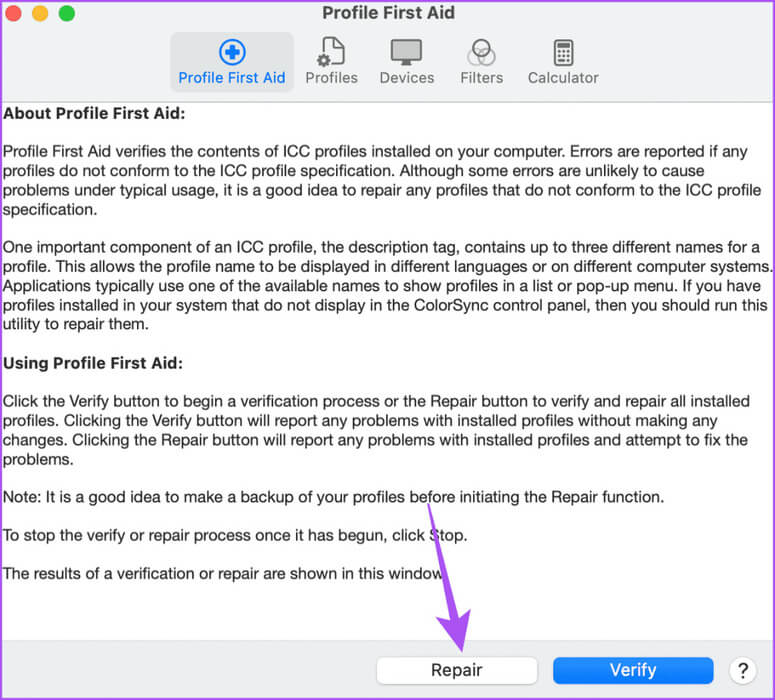
Krok 4: Poté zavřete okno a zkontrolujte, zda je problém vyřešen.
5. Aktualizujte verzi softwaru
Poslední možností je aktualizovat a nainstalovat nejnovější verzi iOS nebo macOS v závislosti na vašem zařízení. To vyřeší všechny chyby nebo závady, které způsobují tento problém.
na iPhone
Krok 1: Otevřete aplikaci Nastavení na vašem iPhone.

Krok 2: Přejděte dolů a klepněte na Všeobecné.
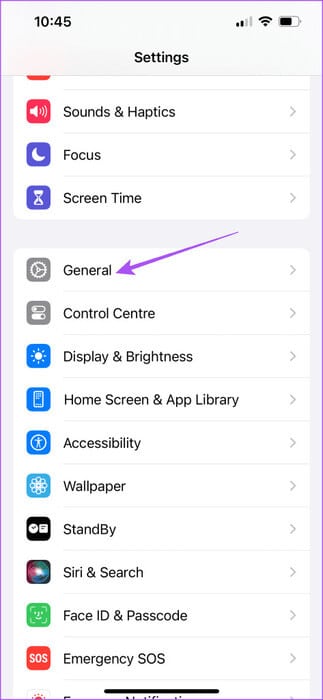
ةوة 3: Klikněte na upgrade softwaru.
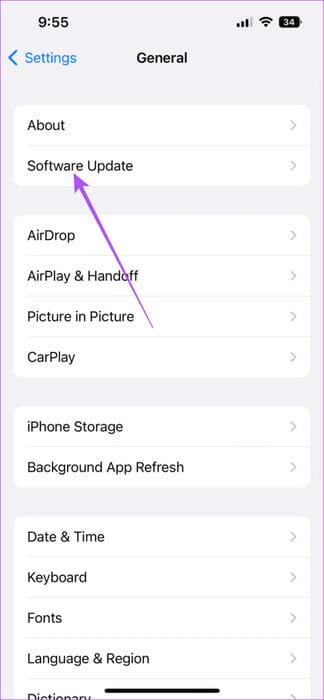
Krok 4: V případě Dostupnost aktualizaceStáhněte a nainstalujte jej.
Krok 5: Dále zkontrolujte, zda je problém vyřešen.
na Macu
Krok 1: Klikněte na Klávesová zkratka Command + mezerník Otevřít Spotlight Vyhledávání, A napište Zkontrolujte aktualizaci softwaru, poté stiskněte Vrátit se.
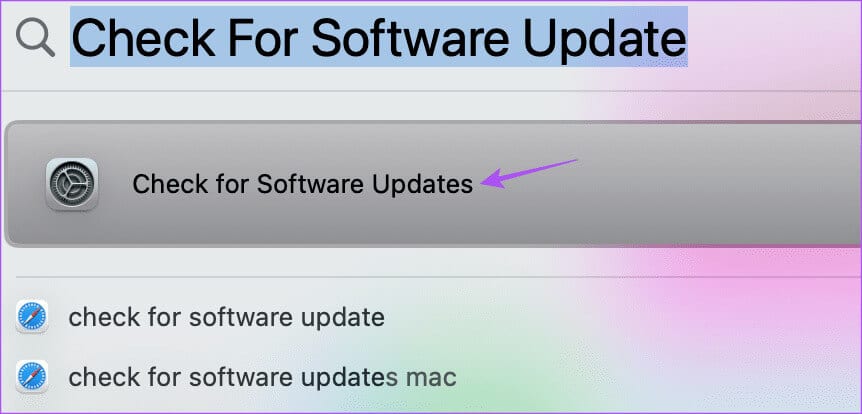
Krok 2: V případě Dostupnost aktualizaceStáhněte a nainstalujte jej.
ةوة 3: Dále zkontrolujte, zda je problém vyřešen.
Přepněte na noční směnu
Tato řešení vám pomohou vyřešit problém, že Night Shift nefunguje na vašem iPhone a Mac. Můžete si také přečíst náš příspěvek, abyste věděli Jak automaticky ztlumit blikající světla ve videích na iPhone a Mac.